
เปิดและเล่นไฟล์ใน QuickTime Player บน Mac
QuickTime Player มีตัวควบคุมการเล่นบนหน้าจอที่ให้คุณเล่น พัก เลื่อนไปข้างหน้าอย่างเร็ว หรือเลื่อนถอยหลังไฟล์วิดีโอหรือไฟล์เสียงของคุณ
คุณยังสามารถใช้แถบควบคุมการเล่นเพื่อแชร์ไฟล์ หรือเล่นไฟล์ในอุปกรณ์ที่ใช้งาน AirPlay ได้ได้เช่นกัน
เปิดไฟล์
ในการเปิดไฟล์วิดีโอหรือไฟล์เสียงในแอพ QuickTime Player ![]() บน Mac ของคุณ ให้ปฏิบัติตามวิธีใดๆ ต่อไปนี้:
บน Mac ของคุณ ให้ปฏิบัติตามวิธีใดๆ ต่อไปนี้:
คลิกสองครั้งที่ไฟล์ใน Finder
หากไฟล์วิดีโอหรือไฟล์เสียงของคุณอยู่ใน iCloud Drive ให้คลิก iCloud Drive ในแถบข้าง Finder แล้วคลิกสองครั้งที่ไฟล์ของคุณ ให้ดูที่ ใช้ iCloud Drive เพื่อจัดเก็บเอกสารบน Mac, iPhone และ iPad ของคุณ
เลือก ไฟล์ > เปิดไฟล์ แล้วเลือกไฟล์ จากนั้นคลิก เปิด
หากไฟล์เป็นรูปแบบสื่อแบบเก่าหรือเป็นของบริษัทอื่น QuickTime Player อาจแปลงไฟล์นั้นก่อนที่จะเล่น
เคล็ดลับ: คุณยังสามารถเปิดไฟล์ที่คุณใช้ทำงานเร็ว ๆ นี้ได้โดยการเลือก ไฟล์ > เปิดล่าสุด
เล่นไฟล์
ในแอพ QuickTime Player
 บน Mac ของคุณ ให้เปิดไฟล์วิดีโอหรือไฟล์เสียง
บน Mac ของคุณ ให้เปิดไฟล์วิดีโอหรือไฟล์เสียงเลื่อนตัวชี้ไปที่ตำแหน่งใดก็ได้เหนือภาพยนตร์เพื่อแสดงตัวควบคุมการเล่น ตัวควบคุมสำหรับไฟล์เสียงจะปรากฏให้เห็นอยู่เสมอ
เคล็ดลับ: คุณสามารถเปลี่ยนความเร็วการเล่นหรือความเร็วการเล่นย้อนกลับได้ตาม 2x, 5x, 10x, 30x หรือ 60x ทั้งนี้ขึ้นอยู่กับระยะเวลาของไฟล์หรือระยะเวลาที่เหลือในระหว่างการเล่น เพียงคลิกปุ่มไปข้างหน้า
 หรือปุ่มเลื่อนถอยกลับ
หรือปุ่มเลื่อนถอยกลับ  ต่อไปจนกว่าคุณจะได้เล่นตามความเร็วที่ต้องการ
ต่อไปจนกว่าคุณจะได้เล่นตามความเร็วที่ต้องการ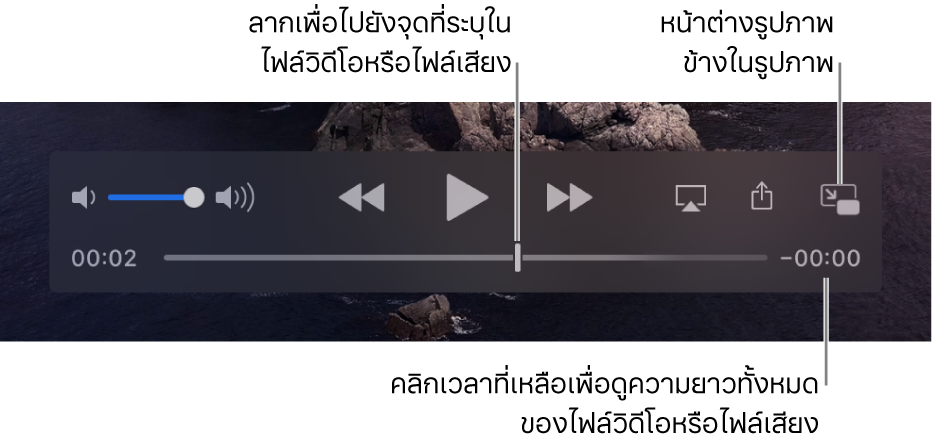
หมายเหตุ: ไฟล์สื่อบางไฟล์แสดงรหัสเวลา เช่น รหัสตัวเลข 8 หลัก (00-00-00-00) ในตัวควบคุมการเล่นแทนรหัสตัวเลข 4 หลักที่แสดงเวลาที่เหลือ รหัสเวลาแสดงข้อมูลเวลาของแหล่งข้อมูลเกี่ยวกับเฟรมเฉพาะหรือจุดที่อัด เช่น เวลาของรายการอัดต้นฉบับหรือหมายเลขเฟรม เมื่อแก้ไขโปรเจ็กต์ คุณสามารถใช้รหัสเวลาเพื่อนำทางไปยังตำแหน่งที่ตั้งที่แน่นอนของเฟรมในไฟล์สื่อได้
ใช้ตัวควบคุมการเล่นเพื่อเล่นไฟล์วิดีโอหรือไฟล์เสียง คุณสามารถลากตัวควบคุมเพื่อย้ายตัวควบคุมเหล่านั้นออกไปได้
ถ้า Mac ของคุณมี Touch Bar คุณจะสามารถใช้ตัวควบคุมการเล่นใน Touch Bar ได้
ถ้าคุณต้องการให้ไฟล์ที่คุณกำลังเล่นแสดงขึ้นด้านหน้าของหน้าต่างอื่นๆ ทั้งหมดบนหน้าจอของคุณ ให้เลือก มุมมอง > ลอยอยู่ด้านบน เพื่อให้เครื่องหมายถูกแสดงขึ้นถัดกัน เลือกอีกครั้งเพื่อปิด
เล่นวิดีโอโดยใช้หน้าต่างรูปภาพข้างในรูปภาพ
ด้วยหน้าต่างรูปภาพข้างในรูปภาพ ![]() คุณสามารถเล่นวิดีโอในหน้าต่างลอยที่ปรับขนาดได้ เพื่อให้คุณสามารถดูวิดีโอบนหน้าจอของคุณขณะที่คุณทำงานอื่นๆ บนคอมพิวเตอร์ของคุณได้
คุณสามารถเล่นวิดีโอในหน้าต่างลอยที่ปรับขนาดได้ เพื่อให้คุณสามารถดูวิดีโอบนหน้าจอของคุณขณะที่คุณทำงานอื่นๆ บนคอมพิวเตอร์ของคุณได้
ในแอพ QuickTime Player
 บน Mac ของคุณ ให้เปิดไฟล์วิดีโอ
บน Mac ของคุณ ให้เปิดไฟล์วิดีโอใช้ตัวควบคุมการเล่นเพื่อเล่นไฟล์วิดีโอ
คลิกปุ่มหน้าต่างรูปภาพข้างในรูปภาพ
 ในตัวควบคุมการเล่น
ในตัวควบคุมการเล่นคุณสามารถคลิกแล้วลากหน้าต่างรูปภาพข้างในรูปภาพไปยังที่ใดก็ได้บนหน้าจอ หรือคลิกแล้วลากขอบหน้าต่างด้านใดๆ เพื่อปรับขนาดได้
คลิกปุ่มเต็มหน้าจอ หรือปุ่มปิด
 เพื่อปิดหน้าต่างรูปภาพข้างในรูปภาพ
เพื่อปิดหน้าต่างรูปภาพข้างในรูปภาพ
เล่นไฟล์ในการเล่นวนต่อเนื่อง
คุณสามารถตั้งค่าไฟล์วิดีโอหรือไฟล์เสียงให้เล่นต่อเนื่องได้ เพื่อที่ว่าเมื่อไฟล์เล่นจบแล้วจะเริ่มเล่นจากจุดเริ่มต้นอีกครั้ง
เลือกไฟล์วิดีโอหรือไฟล์เสียงที่คุณต้องการเล่นวน
เลือก มุมมอง > เล่นวน เพื่อให้เครื่องหมายถูกแสดงขึ้นถัดกัน
ในการปิดใช้การเล่นต่อเนื่อง ให้เลือกคำสั่งอีกครั้ง โดยเอาเครื่องหมายถูกออก
คุณยังสามารถใช้ปุ่มลัดแป้นพิมพ์หรือคำสั่งนิ้วเพื่อเปิด เล่น หรือหยุดพักไฟล์ และอื่นๆ